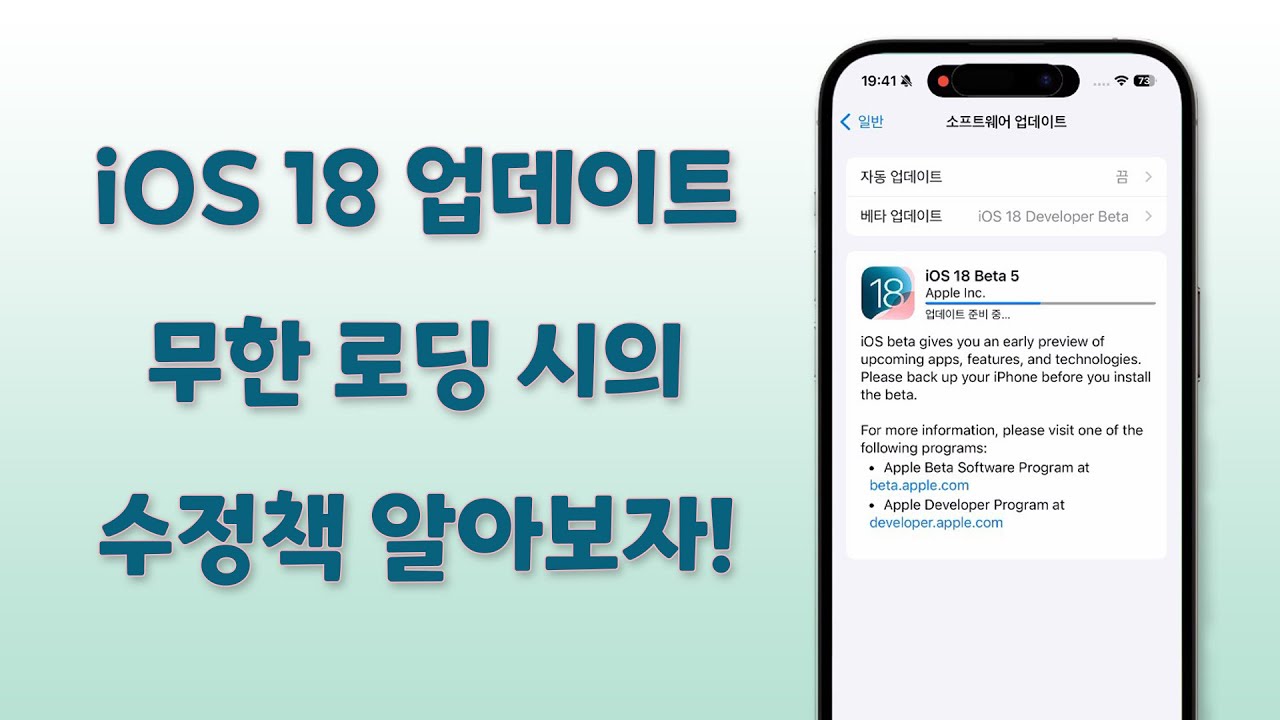안녕하세요. 요즘 아이폰의 인기는 나날이 치솟고 있는 중입니다. 대게는 안드로이드에 비해서 오류가 많이 발생하지 않는다는 평이 주를 이루고 있지만, 아이폰도 전자 기기이기 때문에 각종 오류에서 벗어날 수 없겠죠. 오늘은 다양한 오류 중에서도 아이폰 업데이트 무한 로딩 오류에 대해서 말씀드릴까 합니다.

1 부: 아이폰이 업데이트 중에 멈추는 이유
사실 아이폰 업데이트를 하려고 했는데 이렇게 로딩이 멈추지 않게 되면, 상당히 난감할 수밖에 없는데요. 아이폰 업데이트가 제대로 진행되고 있는 건지, 혹은 멈춘 거라 강제로 종료를 시켜야 할지조차도 상당히 애매한 상황이죠.
그렇다면 그 해결 방법에 대해서 자세히 살펴보도록 하죠. 우선 아이폰이 업데이트를 하는 도중에 멈추는 이유, 과연 무엇일까요? 크게 서버 문제, 소프트웨어나 하드 문제 이렇게 나누어볼 수 있습니다.
우선 서버의 문제라면 갑자기 많은 ios 기기 사용자들이 동시에 업데이트를 진행하고자 해서 생기는 서버의 문제를 들 수 있습니다. 혹은 특정 지역에서의 애플 서버의 오류로 이와 같은 문제가 발생할 수도 있죠. 다음은 소프트웨어나 하드웨어의 문제를 살펴보도록 하겠습니다. 서버에 문제가 없다면, 이런 업데이트를 막고 있는 가장 대표적인 원인으로 꼽히는데요.
2 부: 아이폰 업데이트 무한로딩 해결하는 5가지 방법
1. 와이파이 연결이 정상인지 확인하기
이제부터 이러한 경우의 해결법에 대해서 살펴보겠습니다. 많은 유저분들이 실시하고 있는 해결 방법 중 하나인데요. 와이파이의 연결 상태를 확인하는 방법이 있습니다. 당연히 네트워크 속도가 상당히 느린 와이파이에 연결되어 있거나 와이파이 아예 연결 안된다면 아이폰 업데이트 시 먹통될 수밖에 없겠죠.
연결상태가 좋지 않은 와이파이의 경우에도 무한로딩이 발생할 수 있기 때문에 가장 먼저 확인해 보셔야 합니다. 보다 빠른 속도의 와이파이에 연결을 하면 더뎠던 ios 업데이트가 상당히 빠른 속도로 진행되는 것을 볼 수 있었을 겁니다.
2. 저장 공간이 충분인지 확인하기
와이파이가 제대로 연결이 되었음에도 속도가 늦어진다면 저장 공간을 정리하는 방법을 이용할 수 있습니다. ios 업데이트를 하는 것 역시 저장 공간이 충분히 확보되어야 업데이트가 가능합니다. 저장공간이 부족하면 새로운 시스템이 들어올 수가 없기 때문에 무한 로딩에 들어가게 되는데요.
정리하는 방법은 간단합니다. 설정 > 일반 > 저장 공간에 들어가서 불필요한 데이터 정리로 이동하여 아이폰의 저장 공간을 확보해 두고 업데이트를 재진행해 보시기 바랍니다.
3. 아이폰을 강제로 재시동하기
와이파이, 저장공간까지 확인을 했는데도 무한 로딩이 반복된다면 아이폰 강제 재시동을 진행하셔야 하는데요.
- iPhone 6s, iPhone SE(1세대): 잠자기/깨우기 버튼과 홈 버튼을 동시에 길게 누릅니다. 애플 로고가 나타나면 두 버튼을 모두 손에 놓으세요.
- iPhone 7: 음량 낮추기 버튼과 잠자기/깨우기 버튼을 동시에 길게 누릅니다. 애플 로고가 나타나면 두 버튼을 모두 떼세요.
- iPhone 8, iPhone SE(2세대 이상): 음량 높이기 버튼을 눌렀다가 빠르게 손을 떼고 음량 낮추기 버튼을 눌렀다가 빠르게 손을 뗀 다음, 측면 버튼을 길게 누르세요. Apple 로고가 나타나면 버튼에서 손을 놓으세요.
- Face ID 지원되고 있는 iPhone: 음량 높이기 버튼을 눌렀다가 빠르게 손을 떼고 음량 낮추기 버튼을 눌렀다가 빠르게 손을 뗍니다. 측면 버튼을 길게 누르세요. Apple 로고가 나타나면 버튼에서 손을 놓으세요.
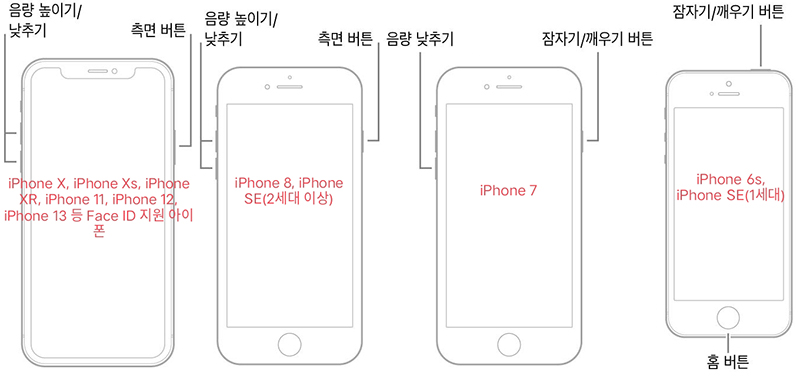
4. 아이마이폰 픽스포로 아이폰을 업데이트 하기
위의 방법을 따라 시도했지만 여전히 해결되지 않았다면 마지막 방법을 알려드리겠습니다. 바로 아이마이폰 픽스포(iMyFone Fixppo)를 통해서 아이폰을 업데이트 하는 방법인데요. 거의 모든 유형의 시스템 문제를 쉽게 해결 가능하고, 기기를 정상화시킬 수 있는 방법인데, 집에서 손쉬운 클릭으로 데이터 누락 없이 직접 해결 가능합니다. 수리점에 가는 것보다 비용이 상당히 저렴하게 해결 가능합니다.
주요 기능
먼저 아래 영상으로 iMyFone Fixppo를 통해 아이폰 업데이트 무한 로딩 해결하는 방법을 알아보세요.
iMyFone Fixppo로 iOS를 업데이트하기
단계 1.픽스포를 실행하여 iOS 업데이트/다운그레이드 > iOS 업데이트를 선택하고 USB 케이블을 통해 컴퓨터에 기기를 연결합니다.
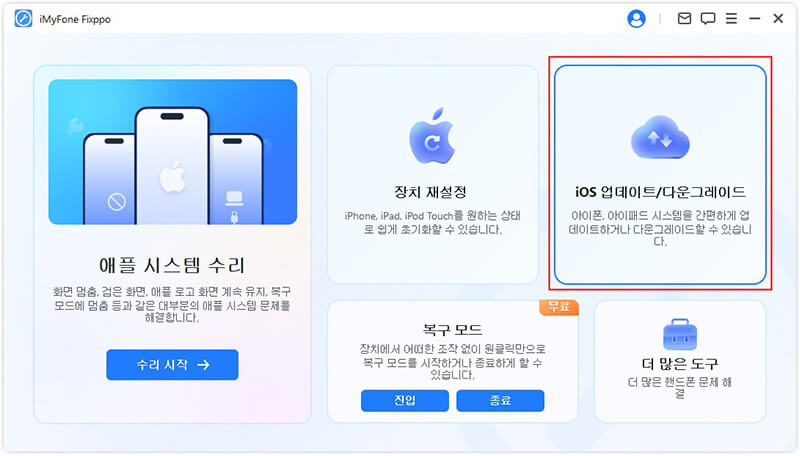
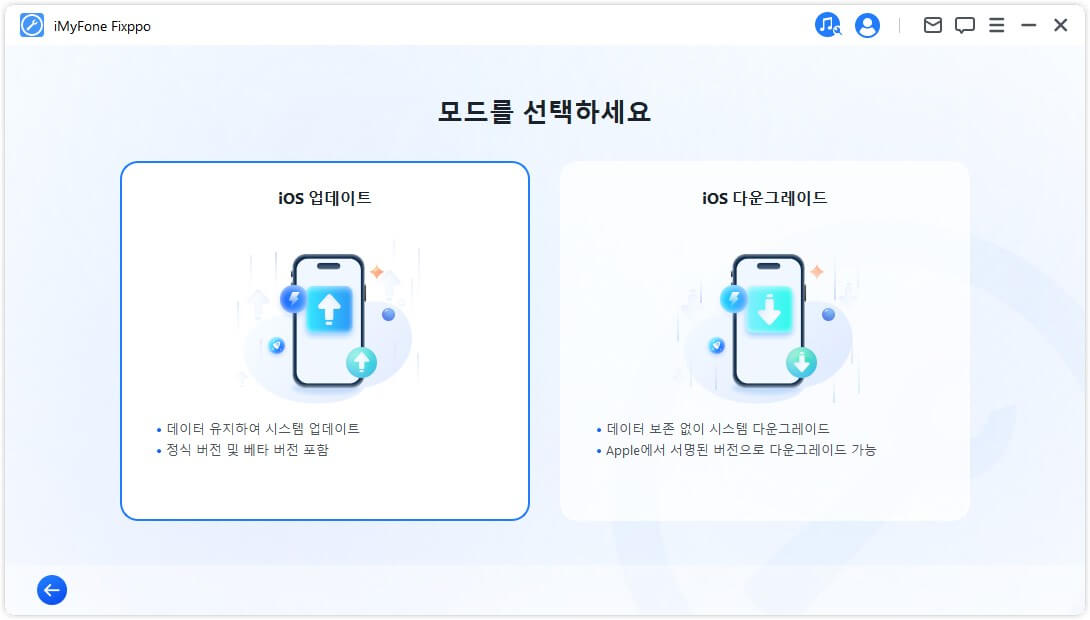
단계 2.업데이트할 펌웨어 버전을 선택하여 다운로드 버튼을 클릭합니다.
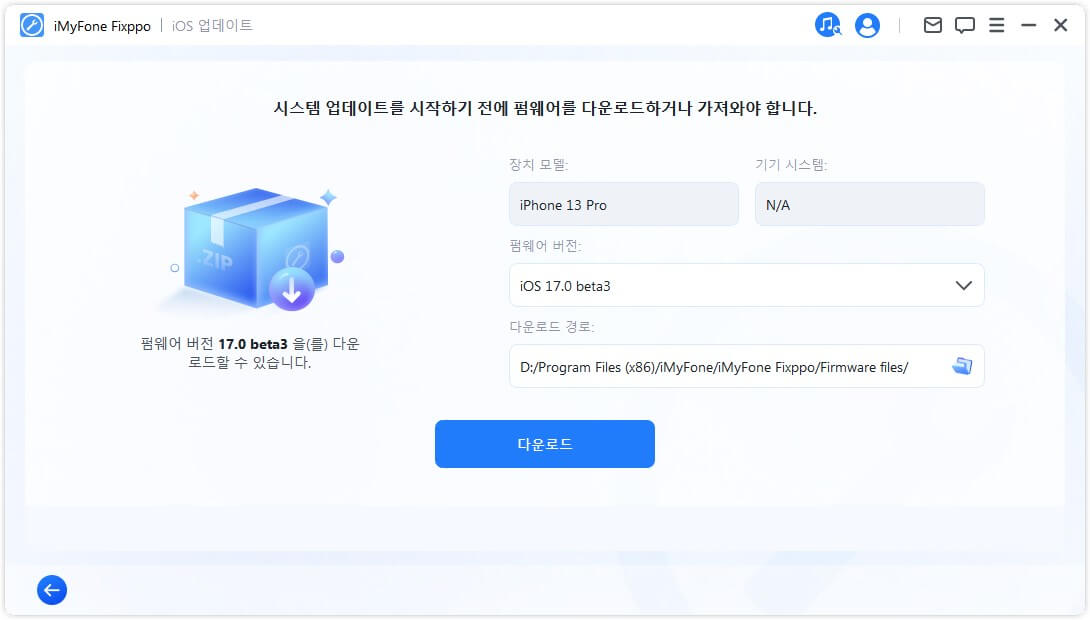
단계 3.펌웨어 준비가 완료되면 업데이트 바로 시작될 겁니다.
5. iTunes나 Finder를 통해 iOS 최신 버전으로 업데이트 하기
이 방법도 역시 많이 사용하게 되는 방법이라고 할 수 있습니다. iTunes나 Finder로 아이폰의 데이터을 백업하거나 복원할 수 있습니다. 또한 아이폰의 업데이트 확인도 해줄 수 있습니다. 업데이트 방법은 다음과 같습니다.
단계 1.케이블을 사용해 컴퓨터에 iPhone을 연결합니다.
단계 2.컴퓨터에서 iTunes나 Finder를 엽니다.
단계 3.왼쪽 상단 근처의 iPhone 버튼을 클릭하고 요약 버튼을 누릅니다. 오른쪽에 표시되는 기기 정보 안에서 업데이트 확인 버튼을 클릭하여 아이폰이 업데이트 가능할 iOS 버전을 확인합니다. 사용할 수 있는 버전이 있으면 아이폰에 직접 설치할 수 있습니다.
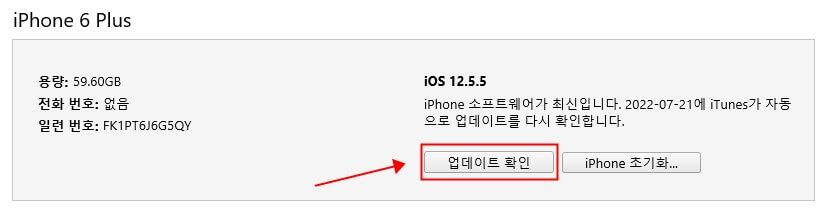
참고:
위 사진은 iTunes의 캡처이고 Finder를 사용하는 경우 비슷한 방법으로 진행하면 됩니다.
결론
이처럼 오늘은 아이폰 업데이트 무한 로딩 문제에 대해서 알아보았는데요. 아이폰 업데이트 문제는 생각보다 많은 분들이 겪는 문제여서 이 주제를 가지고 해결 방법에 대해 자세하게 알아보았습니다. 앞서 설명드린 해결법으로 해결이 된다면 다행이지만, 혹시나 해결이 되지 않는다면 아이마이폰 픽스포를 활용하여 손쉽게 안전하게 문제를 해결해 보시기를 추천드립니다.